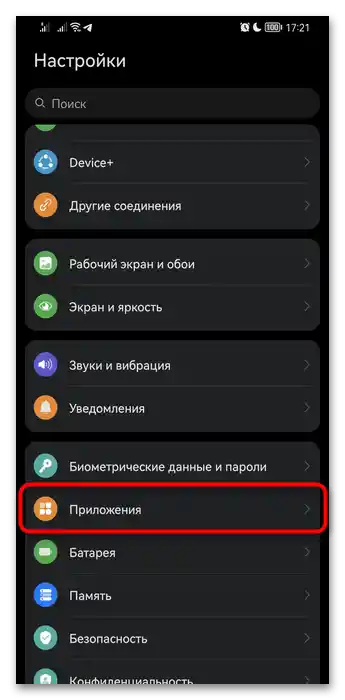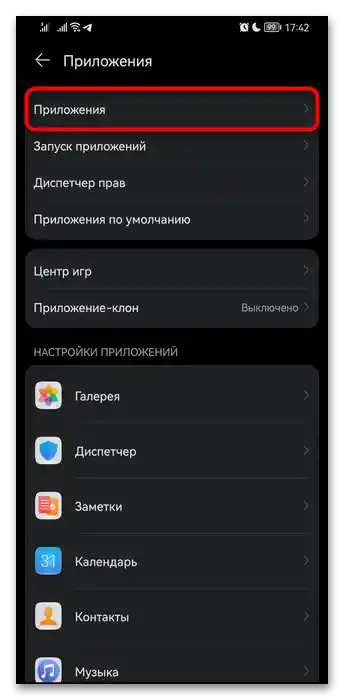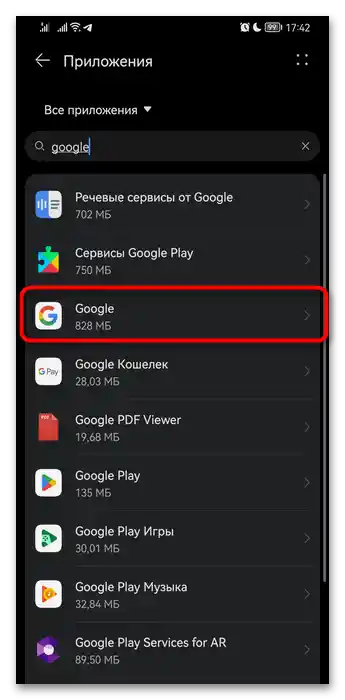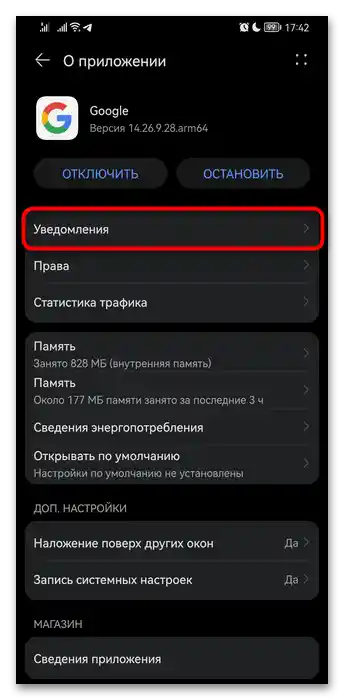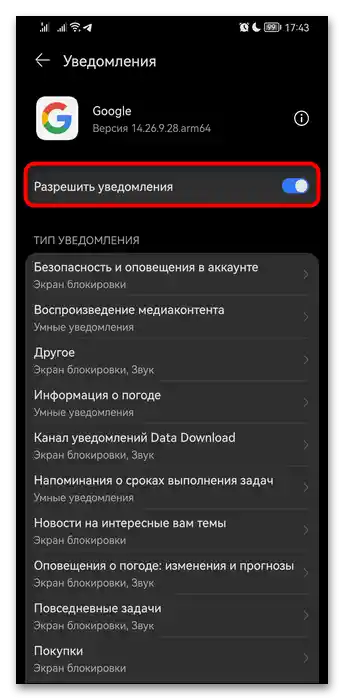Zawartość:
Opcja 1: Uniwersalny
Korzystając z tej metody, wyłączysz asystenta jako funkcję smartfona. W rezultacie, ten asystent, który jest obecnie ustawiony jako główny, przestanie współpracować z Androidem oraz uruchamiać się po naciśnięciu i przytrzymaniu przycisku "Home".
Zauważ, że jeśli wyłączasz Asystenta Google i chcesz to zrobić na dłużej, dodatkowo zalecamy zapoznać się z odpowiednią sekcją tego artykułu, aby dezaktywować drugorzędne opcje, które nadal mogą działać lub zbierać pewne informacje.
- Przejdź do standardowej aplikacji "Ustawienia", korzystając z jej skrótu lub ikony w "Panelu sterowania".
- Tutaj potrzebna jest kategoria "Aplikacje".
- A w jej wnętrzu — "Aplikacje domyślne".
- Znajdź narzędzie i stuknij w nie "Asystent".
- Ustaw opcję "Brak".
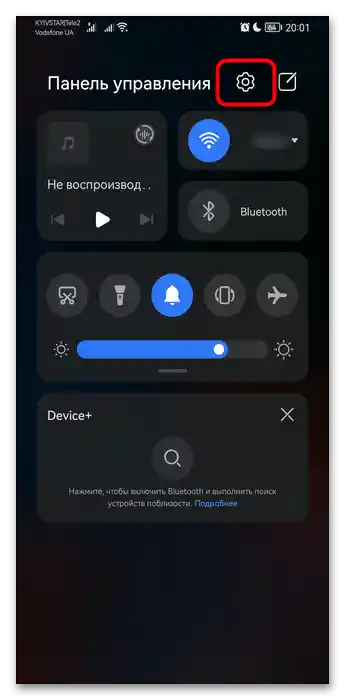
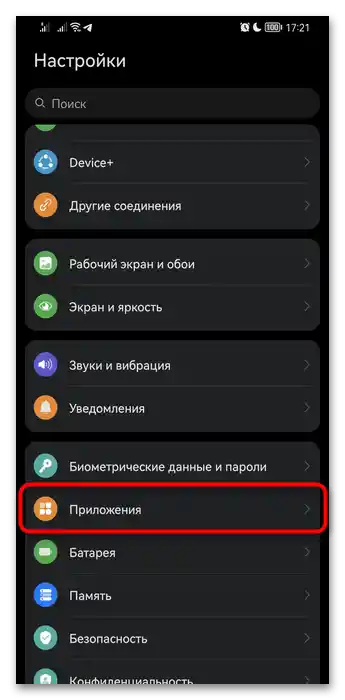
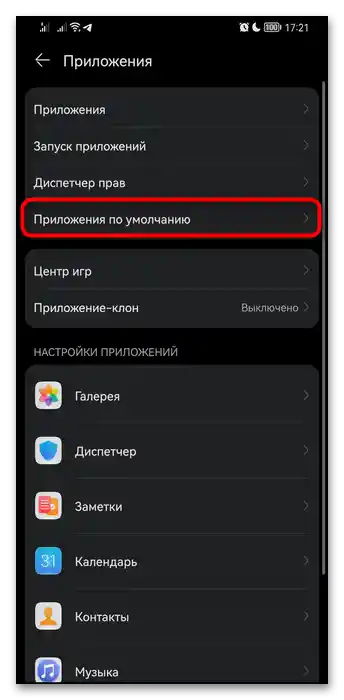
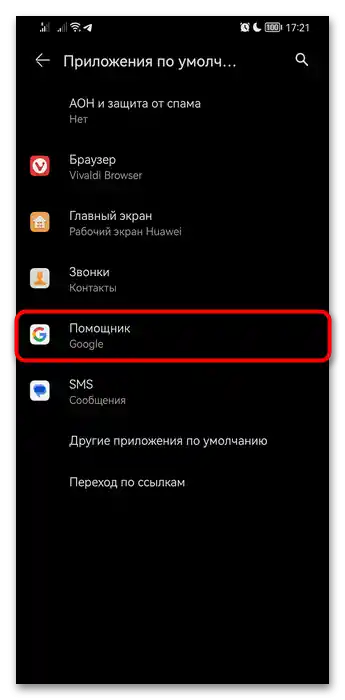
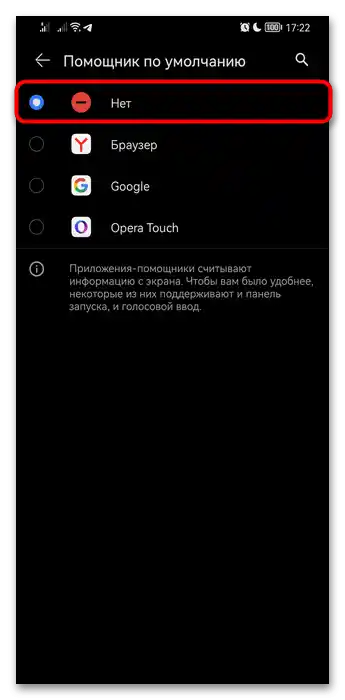
Asystent przestanie działać i nie będziesz mógł go wywołać za pomocą wirtualnego przycisku ani gestu, jednak, jak już wspomniano wcześniej, jeśli wyłączałeś Asystenta Google, może on nadal dawać o sobie znać.Dlatego znajdź podtytuły "Dodatkowe ustawienia Asystenta i Androida" oraz "Rozwiązywanie problemów z wywoływaniem asystenta głosowego w słuchawkach" i zapoznaj się z przedstawionymi tam instrukcjami.
Opcja 2: Google Asystent
W wielu telefonach komórkowych Honor zainstalowany jest Asystent Google, ale nie wszyscy korzystają z jego możliwości. Tymczasem w tle nieustannie wykonuje różne zadania, na przykład analizuje otaczający dźwięk w celu rozpoznawania piosenek. Ponadto jest ustawiony na aktywację za pomocą komendy głosowej, ale czasami zdarza się to przypadkowo, co może być irytujące. Można całkowicie wyłączyć jego działanie przez ustawienia Google.
- Ponownie otwórz "Ustawienia".
- Tym razem przejdź do kategorii "Google".
- Tutaj znajdziesz sekcję "Ustawienia aplikacji Google", w której znajduje się Asystent.
- Przejdź do "Wyszukiwanie, Asystent i sterowanie głosowe".
- Teraz — do "Google Asystent".
- Przewiń cały listę i wejdź w "Ustawienia ogólne".
- Na koniec możesz dezaktywować Google Asystenta, klikając tę sekcję.
- W oknie dialogowym odpowiedz twierdząco, wcześniej zapoznając się z informacjami, co przestanie działać po dezaktywacji.
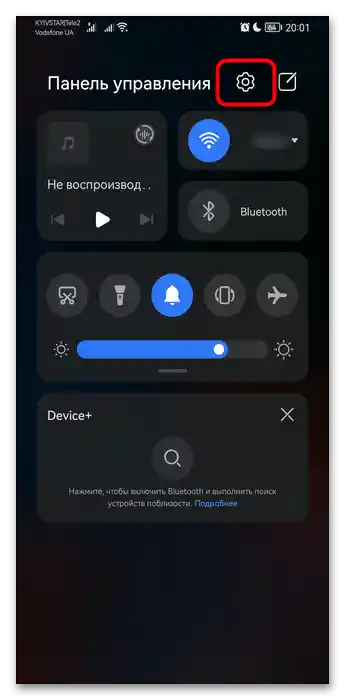
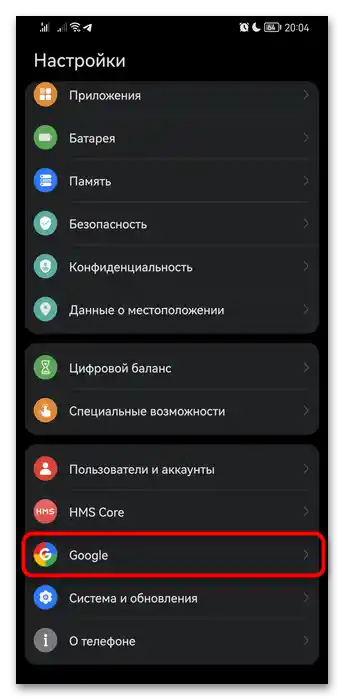
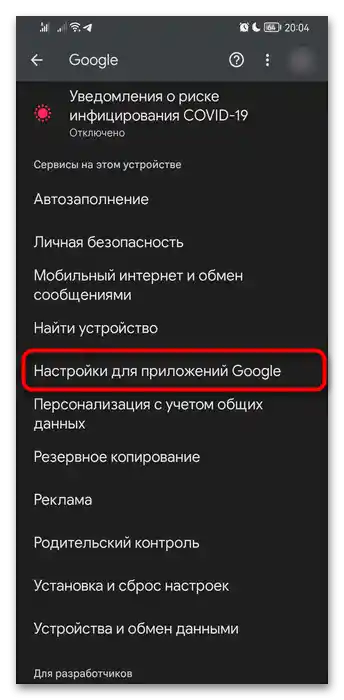
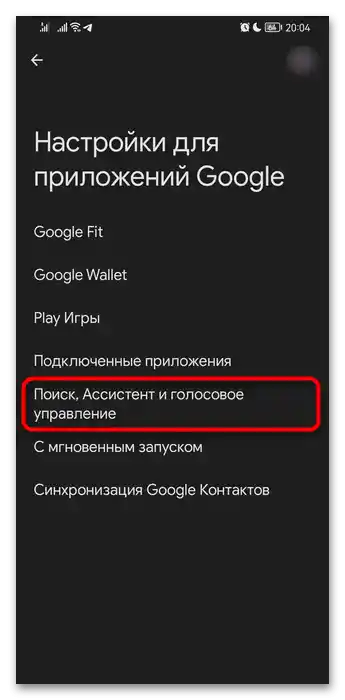
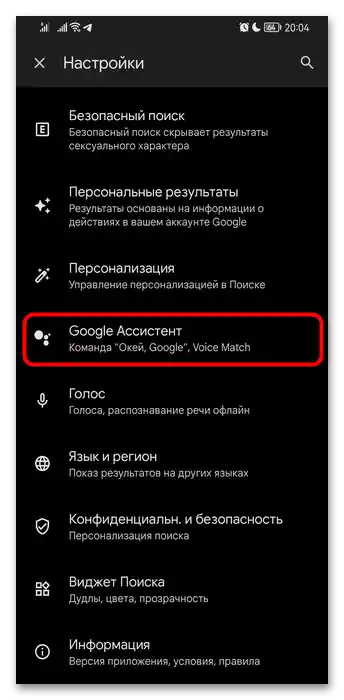
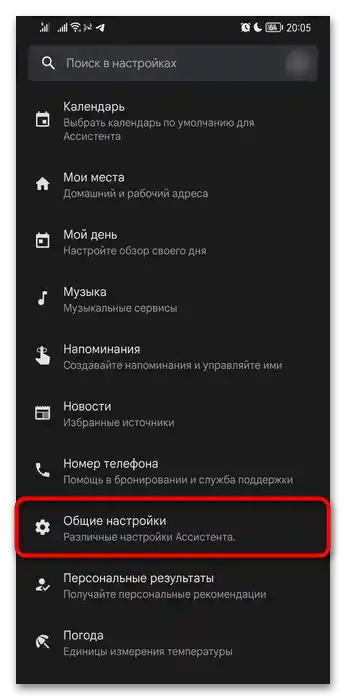
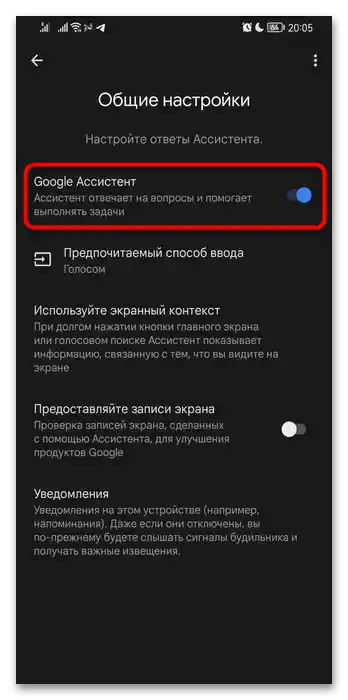
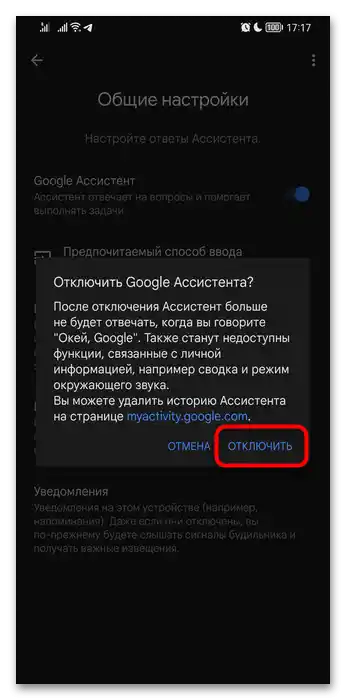
Dodatkowe ustawienia Asystenta i Androida
Jeśli ogólnie potrzebujesz działania asystenta, ale nie działa on tak, jakbyś chciał, prawdopodobnie zamiast go wyłączać wystarczy go dostosować.
Ta sama instrukcja będzie odpowiednia również dla tych, którzy po wyłączeniu Asystenta nadal doświadczają jego działania w różny sposób, na przykład w postaci powiadomień.
Wyłączenie reakcji na komendę "OK, Google"
Aby po prostu wyłączyć reakcję na komendę głosową, przejdź do "Ustawienia" > "Google" > "Ustawienia aplikacji Google" > "Wyszukiwanie, Asystent i sterowanie głosowe". Tutaj w "Popularne ustawienia" stuknij w "Dopasowanie głosowe/OK, Google".
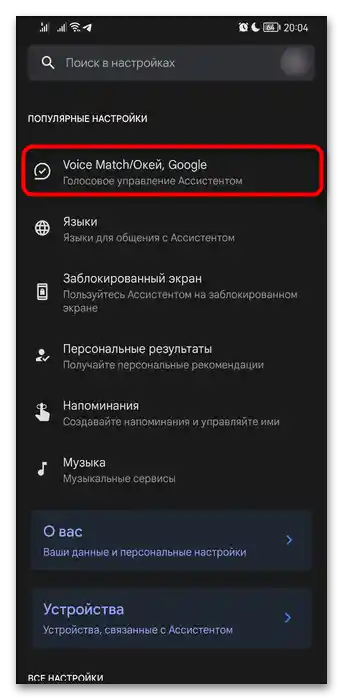
Przełącznik przy opcji "Hej Google" ustaw w położenie wyłączone. Asystent przestanie reagować na tę frazę, co automatycznie rozwiązuje problem fałszywych aktywacji.
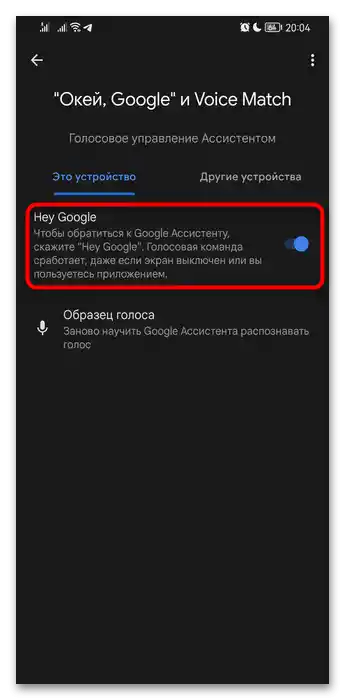
Jeśli opcja jest już nieaktywna, ale z jakiegoś powodu nadal występuje reakcja na głos, najpierw ponownie włącz Asystenta (instrukcja jest powyżej), następnie wyłącz reakcję na głos, a potem ponownie dezaktywuj Asystenta.
Wyłączenie działania na zablokowanym ekranie
Ponieważ asystent wyświetla wyniki również na zablokowanym ekranie w wyniku aktywacji, możesz wyłączyć tę możliwość.Przejdź tą samą drogą, co w poprzedniej instrukcji, a przez blok "Popularne ustawienia" tym razem wejdź w "Zablokowany ekran". Wyłącz opcję "Odpowiedzi Asystenta na zablokowanym ekranie". Teraz aplikacja nie będzie się uruchamiać, gdy ekran Twojego Honor jest zablokowany.
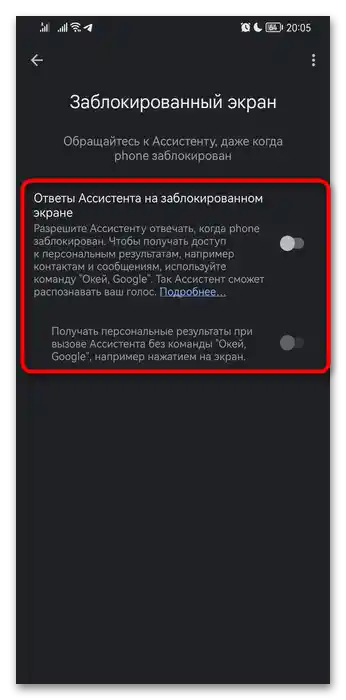
Wyłączenie wyświetlania wyników osobistych
Asystent może przesyłać Ci pewne osobiste informacje, związane głównie z innymi usługami Google, a jeśli Ci to nie odpowiada, w bloku "Popularne ustawienia" wejdź w "Wyniki osobiste" i wyłącz tę funkcję.
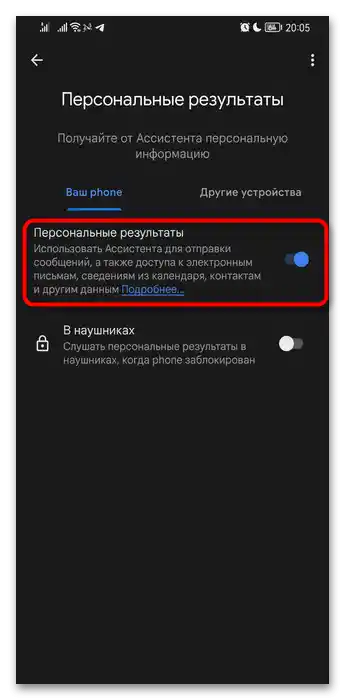
Wyłączenie wyświetlania zdjęć z Google Photos
Aby zabronić Asystentowi pokazywania zdjęć z Google Photos, kolejno otwórz następujące sekcje: "Ustawienia" > "Google" > "Ustawienia aplikacji Google" > "Wyszukiwanie, Asystent i sterowanie głosowe" > "Zdjęcia". Będzie tam tylko jeden przełącznik, którego dotknij, aby go wyłączyć.
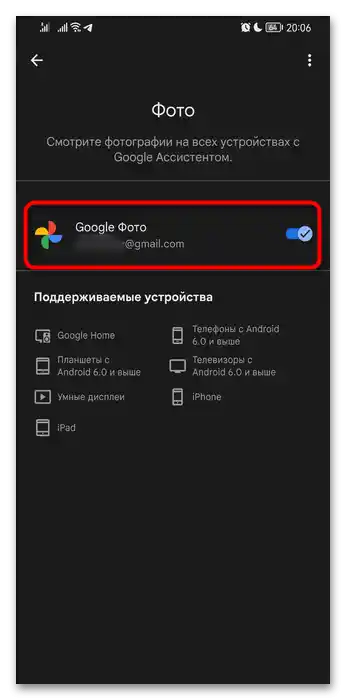
Wyłączenie wywołania Asystenta przyciskiem zasilania
Na niektórych smartfonach asystent Google jest wywoływany przez naciśnięcie przycisku zasilania i przytrzymanie go przez 1 sekundę. Ponieważ w wielu przypadkach to tylko przeszkadza, funkcję można wyłączyć.
- Będąc w systemowych "Ustawieniach", otwórz kategorię "Dostępność".
- Interesujący punkt znajduje się w sekcji "Szybki dostęp i gesty".
- Naciśnij na "Google Asystent".
- Dezaktywuj funkcję "Aktywacja przyciskiem zasilania".
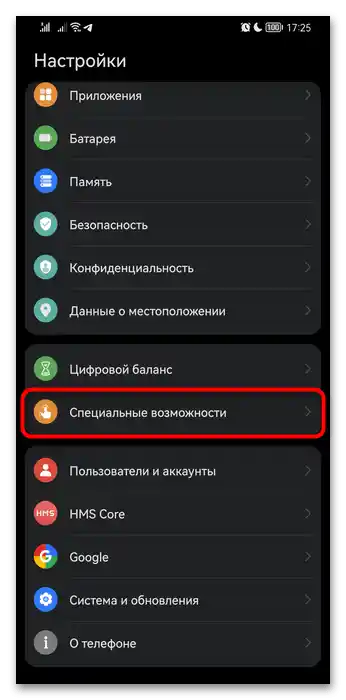
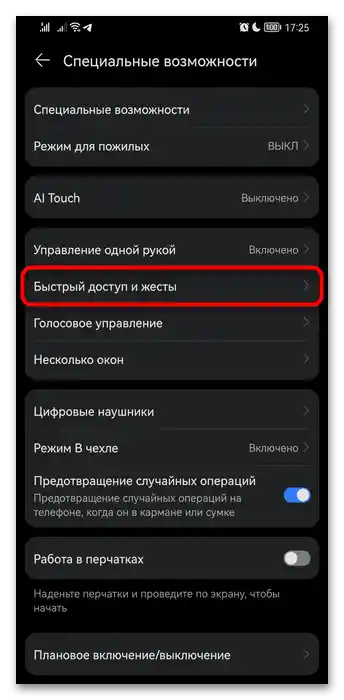
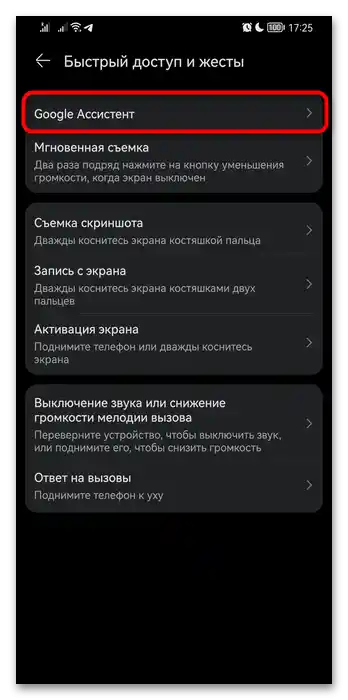
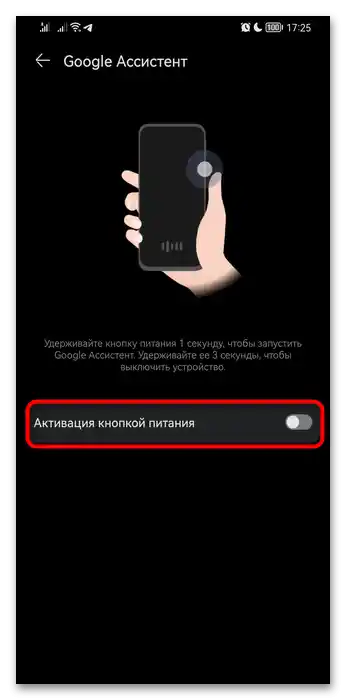
Wyłączenie wywołania Asystenta przyciskiem "Home"
W Honor nie można przypisać na nowo wirtualnego przycisku "Home", znajdującego się na pasku nawigacyjnym, i tak samo nie można usunąć z niego powiązania z Asystentem. W takiej sytuacji użytkownik może jedynie zamienić pasek nawigacyjny na gesty lub po prostu całkowicie wyłączyć asystenta.W drugim przypadku należy zrozumieć, że działanie tej aplikacji zostanie całkowicie zatrzymane, a przy długim przytrzymywaniu "Domyślnie" nic się nie wydarzy. Jednak nie będziesz mógł ustawić innej akcji zamiast tego. Aby go dezaktywować, postępuj zgodnie z instrukcją z początku tego artykułu.
Opcja 3: TalkBack
Aby uprościć zarządzanie smartfonem, Google dodało do swojego systemu operacyjnego asystenta TalkBack. Jednak przypadkowo mogą go aktywować także ci, którzy go nie potrzebują. W zależności od włączonych funkcji, TalkBack może odczytywać to, co dzieje się na ekranie, zmieniać niektóre cechy zarządzania urządzeniem. Aby przywrócić zwykłe zarządzanie, wyłącz tę aplikację.
- Wywołaj standardowe "Ustawienia" i przejdź do kategorii "Dostępność".
- Jeszcze raz wejdź do sekcji o tej samej nazwie.
- Tutaj dotknij "TalkBack".
- Wyłącz aplikację — teraz zarządzanie smartfonem zostało przywrócone.
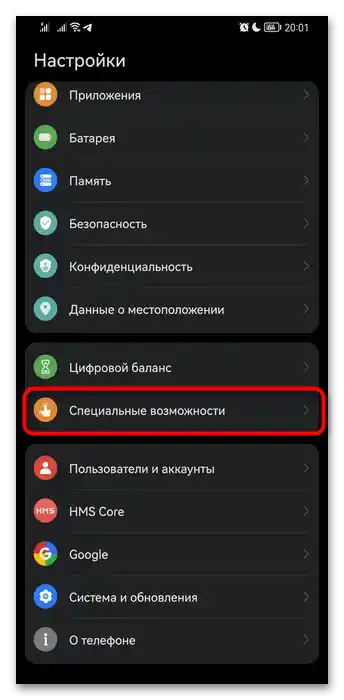
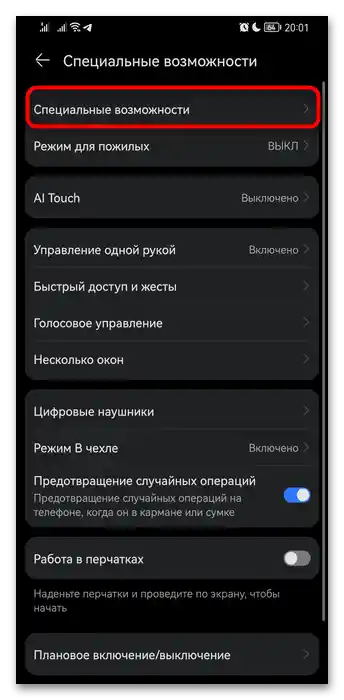
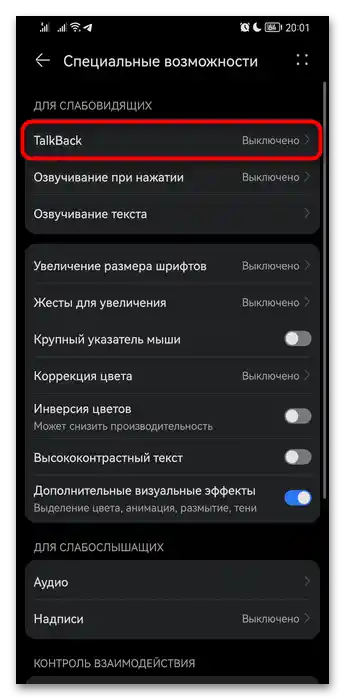
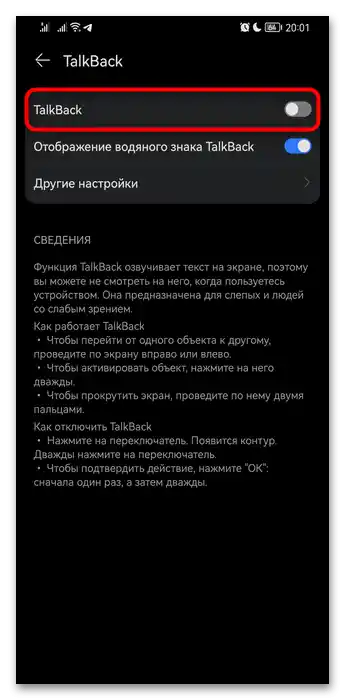
Wyłączenie uruchamiania TalkBack
TalkBack może być okresowo aktywowany przez użytkownika przypadkowo, z powodu określonych ustawień. Aby zapobiec niepożądanemu przełączeniu Androida w tryb specjalny, wykonaj następujące kroki:
- Alternatywna opcja TalkBack polega na przytrzymaniu obu przycisków głośności przez trzy sekundy. Jeśli uruchamiasz asystenta przez takie przypadkowe naciśnięcie, wyłącz go, wchodząc w "Ustawienia" > "Dostępność". Tutaj znajdź blok "Kontrola interakcji", następnie punkt "Ikona Dostępności" i dotknij go.
- Dezaktywuj zarówno to, jak i opcję "Dostępne, gdy ekran jest zablokowany".
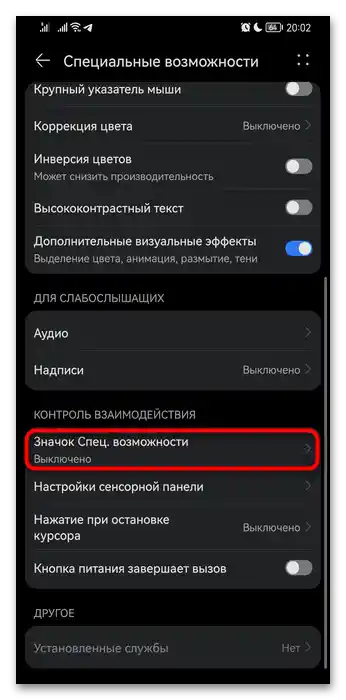
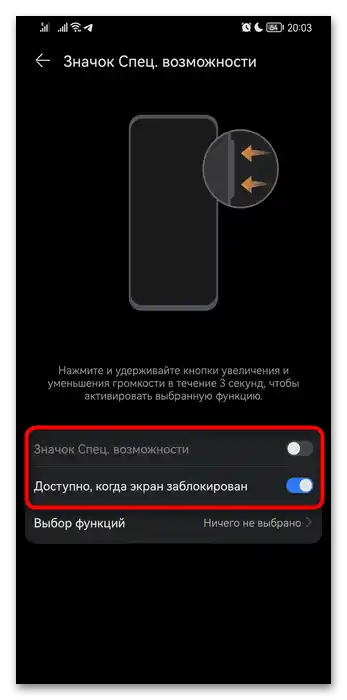
Opcja 4: Yandex Alice i inne
Jeśli na twoim smartfonie zainstalowany jest inny asystent głosowy, będziesz musiał go wyłączyć przez aplikację, w którą jest wbudowany. Ponieważ użytkownicy przeglądarki Yandex często stają przed koniecznością dezaktywacji, na jej przykładzie rozważymy wyłączenie.W podobnych aplikacjach wyłączenie powinno odbywać się w podobny sposób.
- Otwórz przeglądarkę Yandex i wywołaj menu przeglądarki.
- Przez to przejdź do "Ustawienia".
- Znajdź blok "Możliwości głosowe" i dotknij go.
- Ustaw wartość "Nie używaj głosu" — po tym Alisa przestanie działać. Możesz również wyłączyć inne opcje, które ci przeszkadzają.
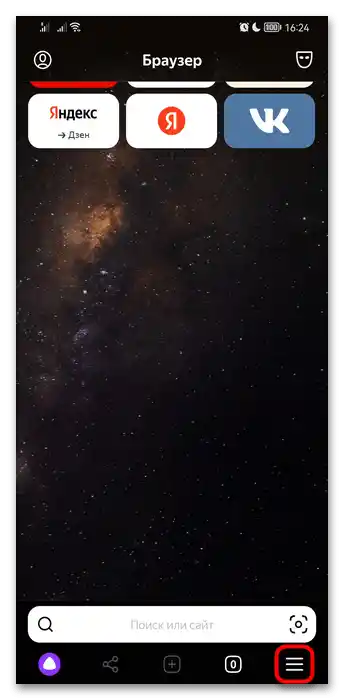
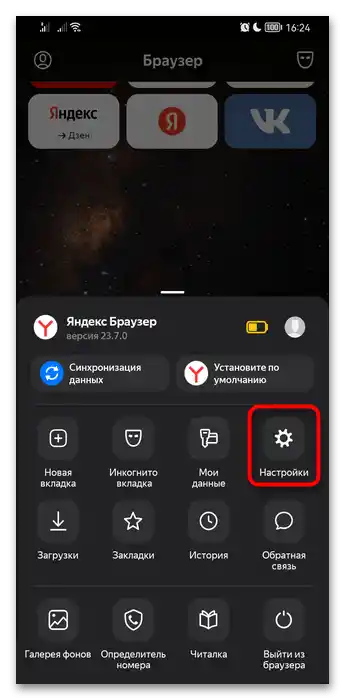
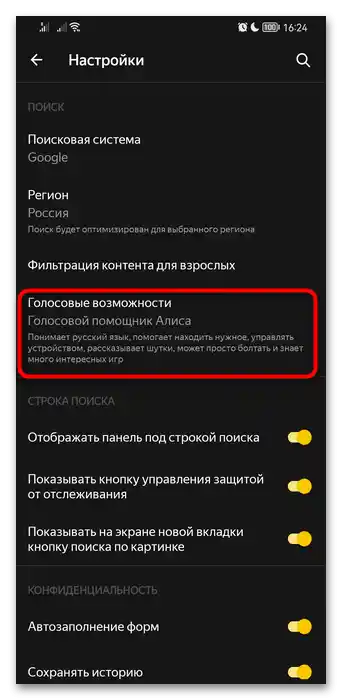
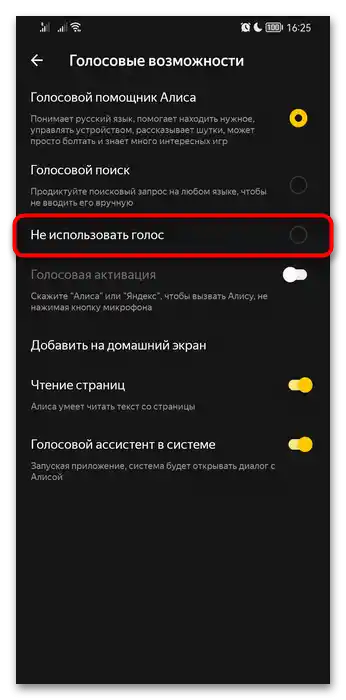
Rozwiązywanie problemu z wywołaniem asystenta głosowego w słuchawkach
Niektórzy użytkownicy skarżą się, że nawet po wyłączeniu asystenta przy podłączeniu słuchawek, ten próbuje się uruchomić, co jest dość uciążliwe. Można to naprawić na różne sposoby.
Wyłączenie wywołania asystenta głosowego przez bezprzewodowe słuchawki
Bezprzewodowe (TWS) słuchawki obsługują gesty do sterowania odtwarzanym materiałem. Możliwe, że jeden z nich jest ustawiony na wywołanie asystenta głosowego, przez co przy dotknięciu następuje próba otwarcia odpowiedniej aplikacji. Można to dość łatwo naprawić — przez ponowne przypisanie gestu. W przykładzie użyjemy Huawei FreeBuds.
- Prawdopodobnie masz aplikację do zarządzania słuchawkami. Słuchawki z przykładu są konfigurowane przez dedykowane oprogramowanie "AI Life", dla innych producentów aplikacja jest pobierana osobno z Sklepu Play lub z oficjalnej strony. Podłącz słuchawki do smartfona, aby móc nimi zarządzać.
- W naszym przypadku, aby skonfigurować gesty, należy przejść do odpowiedniej kategorii.
- Sprawdź, które z słuchawek są przypisane do wywołania asystenta i przypisz im inne działanie.
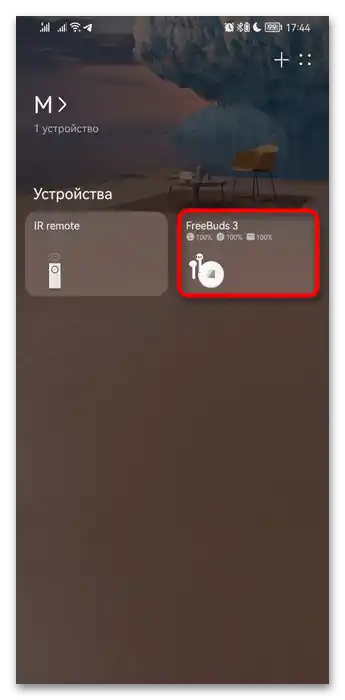
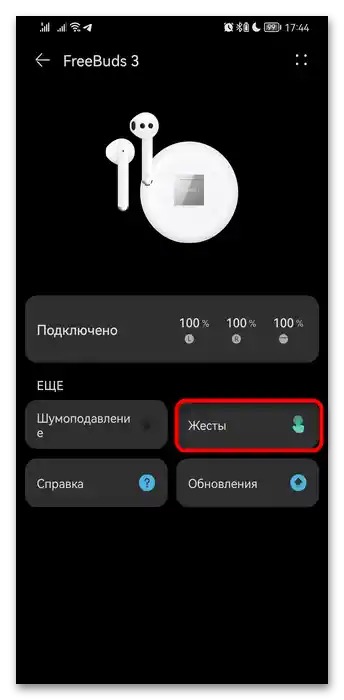
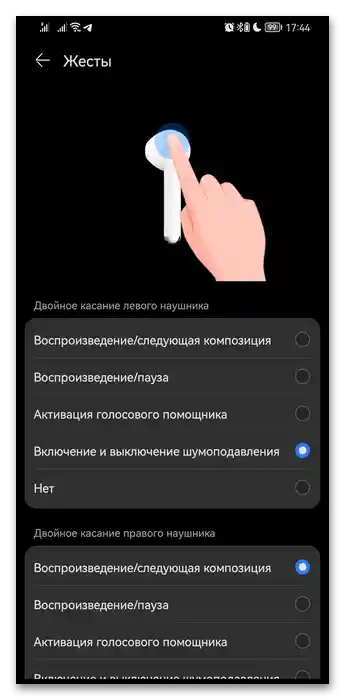
Ponieważ nie wszyscy mają aplikację, rozważmy alternatywną opcję konfiguracji funkcji — można to zrobić przez wykonane połączenie Bluetooth.
- Otwórz sekcję Bluetooth przez "Ustawienia" > "Bluetooth" lub wywołując panel i przytrzymując palec na tej ikonie.Oczywiście, najpierw należy włączyć funkcję i podłączyć słuchawki do telefonu.
- Stuknij w przycisk z ikoną koła zębatego, znajdujący się po prawej stronie tytułu, aby przejść do trybu ustawień.
- W naszym przykładzie potrzebne ustawienie znajduje się w bloku "Zarządzanie". Możliwe, że w twoim przypadku ta nazwa będzie inna. Pod każdym słuchawkiem powinno być podpisane, jaką funkcję pełni przy przesunięciu lub stuknięciu.
- Jeśli znalazłeś słuchawkę, która uruchamia asystenta głosowego, stuknij w nią i spośród proponowanych działań wybierz dowolne inne zamiast przypisanego.
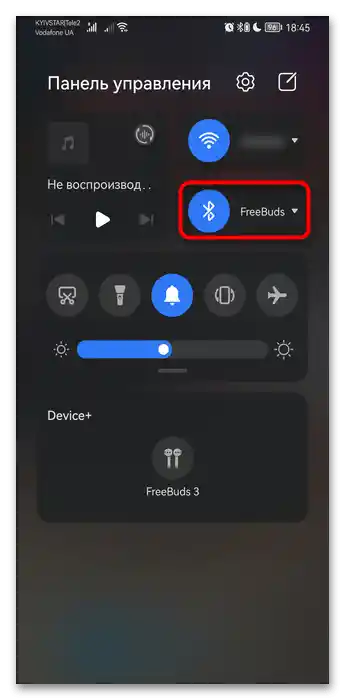
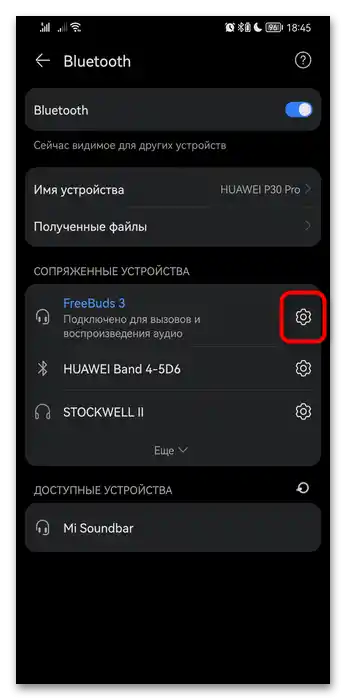
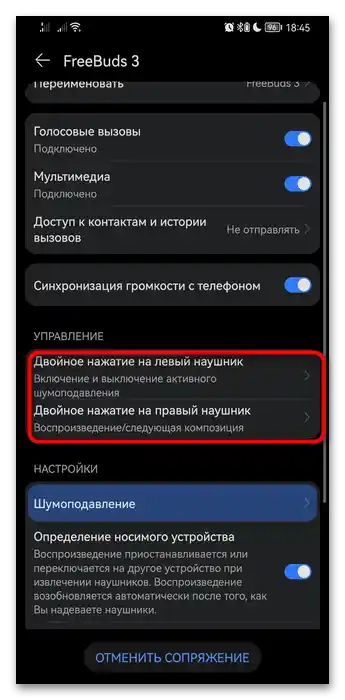
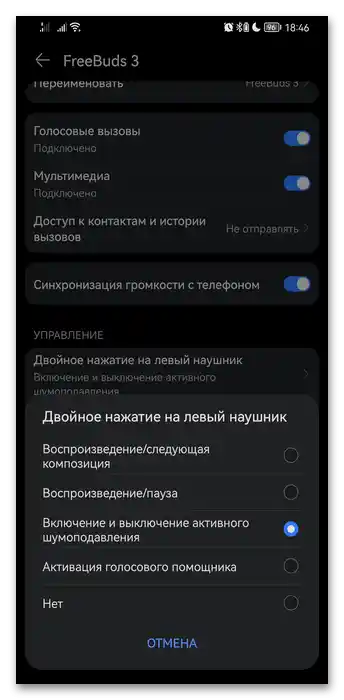
Wyłączenie powiadomień od Asystenta przy podłączeniu zestawu słuchawkowego
Kolejny problem, z którym się spotykają, to pojawienie się propozycji korzystania z zestawu słuchawkowego do zarządzania Androidem. Wysyła to Google Asystent, a wyłączenie takiego okna można zrobić tylko dość drastycznym sposobem — dezaktywacją wszystkich powiadomień z aplikacji Google.
- Przejdź do "Ustawienia" > "Aplikacje".
- Jeszcze raz przejdź do "Aplikacje".
- Znajdź aplikację o nazwie "Google", a następnie otwórz jej właściwości.
- Tutaj przejdź do "Powiadomienia".
- Albo wyłącz je wszystkie, albo poszukaj opcji związanej z zestawem słuchawkowym i dezaktywuj ją (taka opcja może nie istnieć).